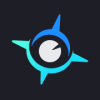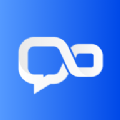WinXP系统电脑如何进入DOS界面
在windows xp时代,尽管图形界面已经普及,但有时候我们仍然需要进入dos系统进行一些底层操作或修复系统问题。本文将详细介绍几种在windows xp系统下进入dos系统的方法,帮助您轻松掌握这一技能。
方法一:通过“运行”对话框进入虚拟dos窗口
这是最简单、最常用的方法之一。无论您的系统是否出现问题,只要能够进入windows界面,就可以尝试这种方法。
1. 点击屏幕左下角的“开始”按钮。
2. 选择“运行”,或者在键盘上同时按下“win + r”键,打开“运行”对话框。
3. 在输入框中输入“cmd”(不区分大小写),然后点击“确定”按钮。
4. 此时,系统将打开一个虚拟的dos窗口,您可以在其中输入dos命令进行操作。
方法二:利用windows高级启动选项进入dos模式
如果您的电脑在启动过程中出现问题,或者您想进入更纯净的dos环境,可以尝试这种方法。
1. 启动电脑,在系统启动画面出现的第一瞬间,迅速按下键盘上的“f8”键。
2. 进入windows高级启动选项菜单后,使用上下方向键选择“带命令提示符的安全模式”选项。
3. 按下回车键,系统将自动进入dos模式。在这个模式下,您可以进行更底层的系统修复和操作。
方法三:通过制作dos启动u盘进入dos系统
如果您需要频繁进入dos系统进行操作,或者想在不依赖windows环境的情况下进入dos,可以考虑制作一个dos启动u盘。
1. 下载并安装“flashboot(启动u盘制作工具)”。
2. 打开软件界面,按照提示选择“创建带迷你dos系统的可启动闪存盘”。
3. 选择dos启动盘的软盘镜像,如果没有,可以选择软件自带的dos镜像文件。
4. 选择您的u盘盘符,并确保u盘已正确连接。
5. 选择u盘的启动模式,一般建议选择usb-zip模式以提高兼容性和稳定性。
6. 点击“完成”并等待程序写入文件。写入完成后,您的u盘就已经具备启动功能了。
7. 将u盘插入电脑usb接口,并在cmos设置中将启动顺序改为从u盘启动。
8. 重启电脑后,即可从u盘启动进入dos系统。
方法四:通过bios设置从软驱启动进入dos
这种方法较为古老,但在某些特定情况下仍然有用。需要注意的是,现在大多数电脑已经不再配备软驱接口,因此这种方法可能不再适用。
1. 准备一张包含dos系统的启动软盘。
2. 将软盘插入软驱(如果电脑配备软驱的话)。
3. 重启电脑并进入cmos设置界面。
4. 将bios中的第一启动顺序改为软驱(floppy)。
5. 保存设置并退出cmos。
6. 电脑将从软驱启动并进入dos系统。

通过以上几种方法,您可以在windows xp系统下轻松进入dos系统进行操作。无论是进行底层系统修复、运行dos程序还是进行其他底层操作,dos系统都是一个非常有用的工具。希望这篇文章能够帮助您更好地掌握这一技能!